• Abgelegt bei: Fehlerbehebung beim Computer • Bewährte Lösungen
- Teil 1. Was sind GRUB und GRUB-Ladefehler
- Teil 2. Wie Sie GRUB-Ladefehler beheben
- Teil 3. So stellen Sie Daten wieder her, die durch einen GRUB-Ladefehler verloren gegangen sind
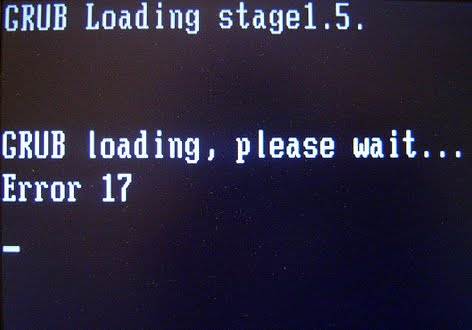
Teil 1. Was sind GRUB und GRUB-Ladefehler
GRUB steht für „Grand Unified Bootloeader“, ein System das vom BIOS Ihres Computers verwendet wird, um Kernels zu laden und das Bootmenü anzuzeigen. Das Feature ähnelt NTLDR und BOOTMGR für WIndows, unterstützt aber sowohl Windows- als auch Linux-Kernels und besitzt einige zusätzliche Funktionen. Wenn GRUB nicht richtig konfiguriert wurde, kann es jedoch zu den folgenden GRUB-Fehlern kommen.
GRUB-Ladefehler 15, 17, 21 und 22
Für die erste Stufe von GRUB gibt es keine Fehlernummern, sie heißen lediglich „Festplattenfehler", „Floppy-Disk-Fehler“, „Lesefehler“ oder „Geom-Fehler“. Wenn Sie eine Fehlernummer sehen, hadndelt es sich daher höchstwahrscheinlich um die Stufe 1.5 oder 2.0. Was bedeuten diese Fehlermeldungen? Finden wir‘s heraus!
GRUB-Ladefehler 15 : Datei nicht gefunden. Dieser Fehler wird angezeigt, wenn eine bestimmte Datei nicht gefunden werden konnte.
GRUB-Ladefehler 17 : Ausgewählte Partition kann nicht gemountet werden. Diese Meldung erscheint, wenn der Dateisystemtyp der ausgewählten Partition nicht von GRUB erkannt werden kann.
GRUB-Ladefehler 21 : Ausgewähltes Laufwerk existiert nicht. Dieser Fehler erscheint, wenn das Laufwerk nicht von Ihrem BIOS erkannt werden konnte.
GRUB-Ladefehler 22 : Diese Partition ist nicht vorhanden. Wenn dieser Fehler auftritt, bedeutet das, dass die ausgewählte Partition auf dem jeweiligen Laufwerk nicht existiert.
Teil 2. So heben Sie die GRUB-Ladefehler
Hier sind einige simple Lösungswege für alle häufig auftretenden GRUB-Ladefehler.
GRUB-Ladefehler 15 : Stellen Sie sicher, dass der Kernel vorhanden ist. Um den genauen Namen des Kernels zu finden, starten Sie das System von der Live-CD und mounten / booten Sie die Partition und geben Sie folgenden Befehl ein: cd /boot | ls
GRUB-Ladefehler 17 : überprüfen Sie, ob die root(x,y)-Einstellungen in der Grub.conf-Datei korrekt sind. Sie können entweder eine Distributions-CD oder eine Live-CD verwenden, um GRUB wie folgt zu konfigurieren. (h0,0) steht für das erste Laufwerk und die erste Partition dieses Laufwerks.
sudo grub
root (hd0,0)
setup (hd0)
exit
GRUB-Ladefehler 21 : überprüfen Sie, ob das Laufwerk korrekt verbunden ist und vom BIOS erkannt wird.
GRUB-Ladefehler 22 : Sie können die Windows-Installations-CD verwenden, um eine Systemstart-Reparatur durchzuführen und MBR zu reparieren.
Dieser GRUB-Fehler erscheint meistens dann, wenn GRUB versucht, ein System zu laden, welches kein Windows-System ist. Sie können das MBR mithilfe der Systemstart-Reparatur der Windows-Installations-CD reparieren und anschließend GRUB neuinstallieren. Für Unix-Systeme können Sie die Distributions- oder Live-CD verwenden.
Wenn Sie keine Windows-CD besitzen, können Sie sich entweder eine CD ausleihen oder PowerSuite Golden verwenden. Dieses Tool erlaubt es Ihnen, jede Art von Computer zu starten, um Fehler zu beheben und ein neues Windows-System zu installieren. PowerSuite Golden besitzt eine intuitive Benutzeroberfläche und ist extrem einfach zu verwenden.
- Erstellen Sie eine bootfähige CD/DVD bzw. einen USB-Stick auf einem anderen PC, um Ihren Computer zu booten.
- Reparieren Sie MBR mithilfe der Boot-Absturzlösung.
- Installieren Sie GRUB neu und konfigurieren Sie es richtig, damit es alle installierten System lädt.
Teil 3. So stellen Sie Daten wieder her, die durch einen GRUB-Ladefehler verloren gegangen sind
GRUB-Ladefehler können zu einem Verlust Ihrer gespeicherten Daten führen. Außerdem ist es möglich, dass einige Ihrer Dateien während des Reparaturvorgangs versehentlich gelöscht oder formatiert wurden. Sollte das passieren, benötigen Sie ein umfangreiches Datenrettungs-Tool, damit Sie keine wichtigen Fotos, Videos, E-Mails oder Dokumente verlieren.

Ihre sichere & verlässliche Datenrettungssoftware
- Stellen Sie verloren gegangene Dateien, Fotos, Audiodateien, Musik und E-Mails von allen Ihren Speichermedien wieder her – effektiv, sicher und vollständig.
- Unterstützt die Wiederherstellung von Daten aus dem Papierkorb, Festplatten, Speicherkarten, USB-Sticks, Digitalkameras und Camcordern.
- Unterstützt die Wiederherstellung von Daten nach plötzlicher Löschung, Formatierung, Festplattenfehlern, Virusattacken und Systemabstürzen.
Recoverit ist in der Lage, gelöschte, verlorene und formatierte Partitionen und Dateien auf Ihrer Festplatte (sowohl HDDs als auch SSDs), externen Festplatten, USB-Sticks, Speicherkarten, Digitalkameras, Camcordern, iPods, MP3-Playern und vielen anderen Mobilgeräten (Nokia-, Blackberry-, Android- oder iOS-Smartphones) wiederherzustellen. Außerdem bietet es eine Reihe von fortgeschrittenen Wiederherstellungsmodi, beispielsweise den Tiefenscan-Modus und die Rohdatei-Wiederherstellung. Zum Glück lässt sich die Software ganz leicht bedienen.
>> Anleitung: So stellen Sie verlorene Daten, die durch einen GRUB-Ladefehler verloren gegangen sind, ganz einfach wieder her
Computer-Fehlerbehebung
- Win Systemabsturz
- BIOS-Passwort knacken
- Die Shift-Taste funktioniert nicht
- Zugriff verweigert-Fehler unter Windows beheben
- "Ntoskrnl.exe"-Fehler beheben
- MBR Fehlermeldung 1, 2 und 3 lösen
- Windows-Tipps
- Windows 10 mithilfe der Eingabeaufforderung reparieren
- Überhitzungsproblemen lösen
- Windows 10 startet nicht mehr
- Was ist Windows PE
- Bootfähiges USB-Laufwerk für Windows PE ersllten
- Computer-Probleme
- RunDLL-Fehler beheben
- "Hard Disk 3F0" auf HP-Systemen
- Administrator-Kennwort entfernen
- Beschädigte BOOTMGR Abbildung
- Administrator-Kennwort entfernen
- "Unmountable Boot Volume" beheben
- Blauer Bildschirm-Fehler




Classen Becker
chief Editor